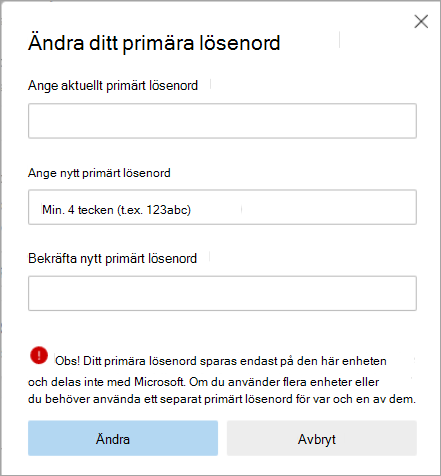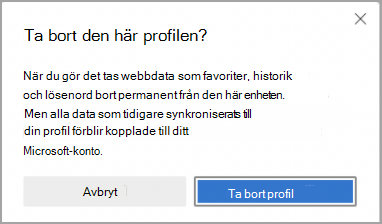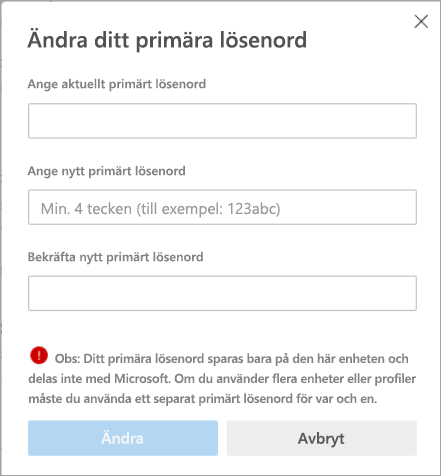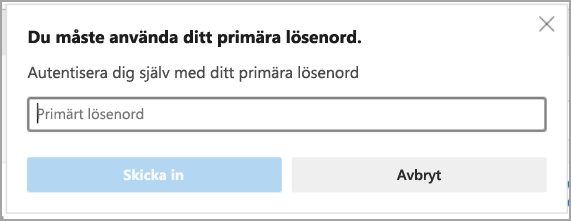Funktionen för automatisk ifyllning av lösenord sparar miljontals användares tid och arbete genom att hjälpa dem att undvika problem med att ange sina lösenord varje gång. Det innebär dock också att alla som har åtkomst till datorn kan logga in på dina konton med dina sparade lösenord. För att åtgärda det här problemet har vi autentisering av enhetslösenord före automatiskt ifyllning(t.ex. ett primärt lösenord), en funktion som kan säkerställa att inte alla kan använda dina sparade lösenord för att logga in på dina webbplatser.
I stället för enhetslösenordet kan du nu välja att autentisera dig själv med ett anpassat lösenord som du har skapat. Det innebär att även om en delad enhet är det bara du, skaparen av det anpassade lösenordet, som kan använda autofyll för att logga in på dina konton.
Om du vill skapa ett anpassat lösenord
-
Gå till edge://settings/passwords.
-
Under Logga inväljer du med anpassat primärt lösenord. Du uppmanas att autentisera med hjälp av dina autentiseringsuppgifter för enheten.
-
Efter autentiseringen visas dialogrutan nedan.
-
Ange och ange det anpassade lösenordet igen enligt anvisningarna. Det måste bestå av minst 4 tecken och kan innehålla valfri kombination av alfabet och siffror. Se till att du väljer en kombination som du kommer ihåg eftersom den inte sparas i datorn.
-
Välj önskad frekvens i listrutan:
-
Alltid
-
En gång varje session
Viktig information
Det här anpassade primära lösenordet är endast lokalt för en specifik dator. Den synkroniseras inte med dina andra enheter, vilket innebär att du måste konfigurera ett anpassat lösenord för var och en av dina enheter separat.
Det går inte att återställa det anpassade lösenordet om du tappar bort det. Därför rekommenderar vi starkt att du aktiverar Synkronisering, åtminstone för dina data som du inte vill riskera att förlora åtkomst till.
Om du glömmer ditt anpassade lösenord måste du ta bort din profil, rensa alla appdata på datorn och sedan logga in igen och aktivera Synkronisering för webbläsaren.
Varning!: Den här funktionen ger inte skydd mot motiverande angripare. All skadlig kod från keyloggers som är installerad på enheten kommer fortfarande att kunna läsa dina lösenord. Aktivera även synkronisering för dina data så att du har en säkerhetskopia tillgänglig om du skulle förlora eller glömma ditt anpassade lösenord.
Steg för återställning av anpassat lösenord
-
Gå till Inställningar > Profiler
-
För din profil. Välj ... och välj Ta bort för att rensa dina data.
-
Välj Ta bort profil
-
Logga in med din Microsoft-konto igen och aktivera Synkronisering. Data från din Microsoft-konto synkroniseras tillbaka till den här enheten tillfälligt.
Du kan också när som helst välja att ändra eller ta bort ditt anpassade primära lösenord.
Ändra lösenord
-
Klicka på den blå texten där det står Ändra primärt lösenord.
-
Följande dialogruta visas
-
Ange all information enligt anvisningarna och välj Ändra. Du får ett bekräftelsemeddelande om att ditt primära lösenord har ändrats.
Ta bort anpassat lösenord
Om du vill ta bort ditt anpassade primära lösenord väljer du något av de två andra alternativen under Logga in (d.v.s. antingen Automatiskt eller Använda enhetens lösenord). När du har valt något av alternativen visas:
Bekräfta att du använder ditt primära lösenord, och vid lyckad autentisering ändras inställningen till det valda alternativet. Observera också att ditt anpassade primära lösenord nu har tagits bort från din profil. Så om du vill använda det alternativet igen måste du ange det en gång till.
Tips: Om du använder ett relativt kort anpassat lösenord (allt utöver den minsta tillåtna längden på 4 tecken kan du slutföra autentiseringen snabbare och spara tid, särskilt om du behöver göra det flera gånger om dagen.